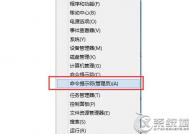Win8如何使用RD命令删除文件即使权限不足
在Win8系统下,相信很多用户都有删除文件时需要来自xxx的权限才可执行操作的经历,就拿PS文档来说,用户在删除的时候就会提示需要权限才可执行,没有权限就删除不了,那有没有什么操作可以在权限不足的情况下删除文件呢?下面就跟图老师小编一起来学习一下吧。

操作步骤:
1、鼠标移动到左下角开始处右键鼠标,在弹出的菜单中选择命令提示符(管理员)。
(本文来源于图老师网站,更多请访问http://m.tulaoshi.com/windowsxitong/)
2、用cd命令进入你要删除的文件夹的上一层目录(如C:Program FilesiTools)然后试用del命令删除。

3、发现del命令无效,换用rd命令删除,删除成功!

对于顽固的文件,常用的DEL命令有时已经无法删除了,上面介绍的方法就是在Win8系统下使用DEL命令删除不了文件的时候用R图老师D命令进行操作,同样快捷有效。
如何设置win8电脑中IE浏览器临时文件的存储空间
1.首先,咱们需要在win8电脑中打开IE浏览器窗口,在打开的窗口中,咱们点击窗口上方菜单中的工具-Internet选项。
2.在打开的Interntulaoshiet选项窗口中,咱们将界面切换到常规这一栏中,然后点击浏览历史记录下的设置按钮。

3.在打开的窗口中,咱们再将界面切换到Internet临时文件这一栏中,然后就可以看到下方有一个使用的磁盘空间选项了,咱们直接在后方对大小进行一下设置,然后点击确定保存就可以了。
(本文来源于图老师网站,更多请访问http://m.tulaoshi.com/windowsxitong/)
注:更多精彩教程请关注图老师电脑教程栏目,图老师电脑办公群:189034526欢迎你的加入
win8系统开始菜单不见了怎么办
win8开始菜单不见了怎么办
现在买来的新电脑有些都是自带的win8系统,用起来差强人意。尤其win8根本没有开始菜单栏的,让大家用起来很不习惯。下面来简单说下怎么设置win8的开始菜单。

其实本来win8是不带开始菜单的,也就是说没有开始菜单栏。但是推出win8后,很多用户体验不是很满意,尤其是对于没有菜单栏,很多用户提出了改善需求。之后微软推出了win8的主打Metro界面。下面简单说下设置步骤:
把鼠标移动到屏幕最左下角,即差不多是win7或xp系统的开始菜单栏的地方,这时候会弹出一个小窗口对话框,左键单击就出来了metro界面,只是这个界面跟平时我们用的菜单栏不一样而已,话说win8本来主要是针对平板电脑、触屏电脑而设计的,都是以触摸屏来操作。metro界面里面有一个桌面选项,单击一下就会回到电脑桌面。如果想热键打开,直接按windows标识键可以切换,开始菜单都是默认win8的metro界面。
利用360软件小助手设置类似win7开始菜单
在win8下面安装一个360安全卫士,如果您已经安装就没有必要再下载了。打开360安全卫士,点击右边栏更多按钮,如果您已经添加了360软件小助手,就会显示在已添加功能框里,如果没有添加则在未添加功能框中。

如果没有添加,就先添加360软件小助手,直接在未添加功能框中(m.tulaoshi.com)选择360软件小助手双击,就会自动添加到已添加功能框里。图标下面有一个绿色进度条,我们需要等一会儿下载好才可以使用它。

打开360软件小助手,点开右上角的三角形的下拉框,选择下面的使用列表版,这时候类似win7经典的开始菜单栏就出现在屏幕右下方了!以后win8系统就可以使用这个开始菜单栏操作您想要操作的程序就可以了!


注:更多精彩教程请关注图老师电脑教程栏目,图老师电脑办公群:189034526欢迎你的加入
win8系统的桌面上怎样才能自由摆放图标
Windows系统在预装的时候就会自带一些桌面的图标,当然,这些一般都属于咱们windows系统的图标,例如咱们熟悉的回收站、计算机、网络、IE浏览器等等,除此之外,各位使用windows系统的用户也会根据自己的需要在桌面创建一些新的快捷方式图标,例如咱们经常需要使用到的程序、软件等等,想必各位用户的桌上肯定都会有QQ图标吧?但是一般情况下,桌面的图标都是按照先后安装的顺序来排列的,如果用户想要自己去排列这些图标怎么办呢?咱们是否有办法可以自行的来排列呢?下面图老师小编就以win8系统为例,详细的为大家介绍一下吧!
1.首先,咱们需要返回到win8系统的传统桌面位置, 只需要在metro界面中点击选择桌面图标就可以了。之后,咱们来到win8系统的桌面,找到一个空白处,点击鼠标右键,在下滑菜单中选择查看,只需要将鼠标指向这个查看的位置就可以了。
2.之后,咱们就可以看到右侧会出现一个新的菜单,在这个菜单中,咱们将自动排列图标、将图标与网格对齐这两项取消勾选就可以了。

注:更多精彩教程请关注图老师电脑教程栏目,图老师电脑办公群:189034526欢迎你的加入
如何查看win8电脑的系统激活时间
1.首先,咱们需要先返回到win8系统的传统桌面位置,之后,咱们同时按下win8电脑键盘上的win+X快捷键打开电脑的快捷菜单,在打开的快捷菜单中,咱们点击选择系统选项。

2.之后就可以打开一个新的窗口了,大家如果在打开的快捷菜单中没有找到系统选项的话,咱们也可以直接打开控制面板,然后依次点击进入到系统和安全-系统选项中,也能打开这个界面。
3.咱们可以看到窗口的最下方的位置,有一个windows激活,然后咱们点击windows已激活后面的在windows激活中查看详细信息。
4.接下来咱们就可以在新打开的窗口中查看到windows系统的激活时间了。

注:更多精彩教程请关注图老师电脑教程栏目,图老师电脑办公群:189034526欢迎你的加入